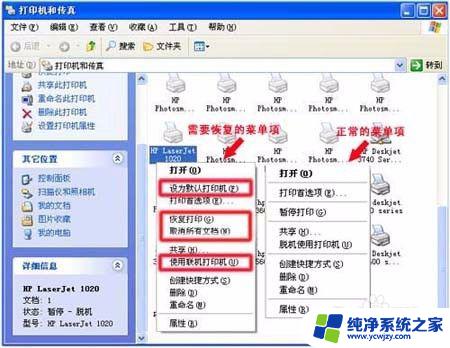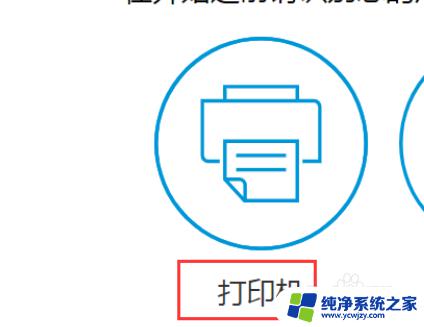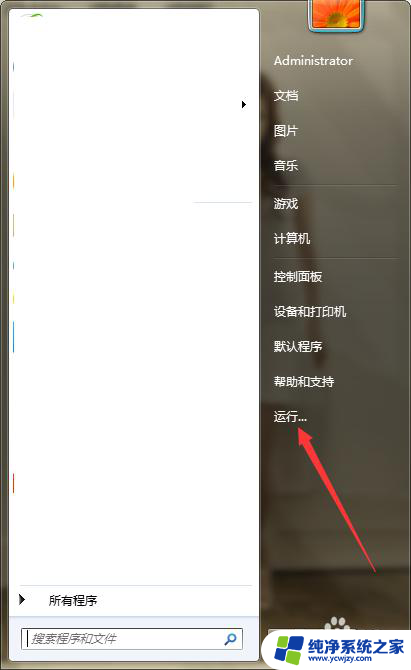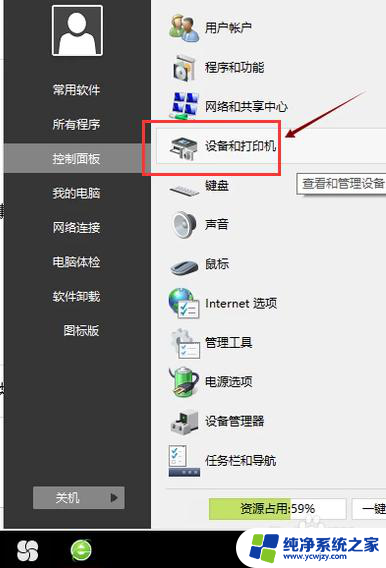惠普打印机1020安装教程 HP1020打印机驱动安装
惠普打印机1020安装教程,惠普打印机1020是一款常见的打印设备,为了能够正常使用这款打印机,我们需要先安装相应的驱动程序,HP1020打印机驱动安装教程提供了详细的操作步骤,让我们能够轻松地完成安装过程。在本文中我们将介绍如何正确地安装HP1020打印机的驱动程序,以便后续能够正常使用打印机进行打印工作。无论是在家庭还是办公环境中,掌握正确的安装方法对于充分发挥打印机的功能至关重要。接下来让我们一起来了解HP1020打印机驱动的安装步骤。
具体方法:
1.用 USB 线缆连接惠普 LaserJet 1020 打印机和个人计算机。线缆两端的接头一扁一方,扁的一头连个人计算机,方的一头连打印机。
小提示:打印机的电源开关位于背面,先不用打开。

2.将随打印机附带的驱动光盘放入个人计算机的光驱内。或者,到官网下载驱动程序包(下图为官网驱动下载页面截图)。
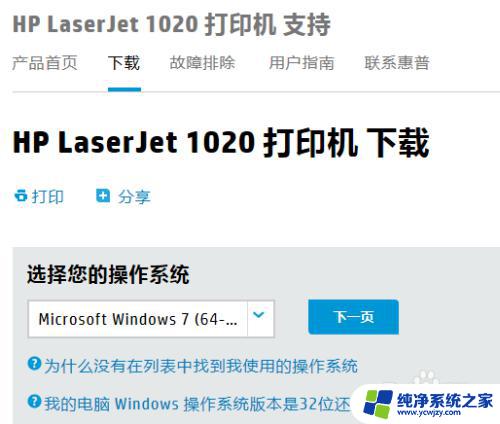
3.启动打印机安装程序(已下载的安装程序包,或光盘上的驱动安装程序)。点击“安装”按钮,在接下来的用户协议窗口点击“同意”-->“下一步”。
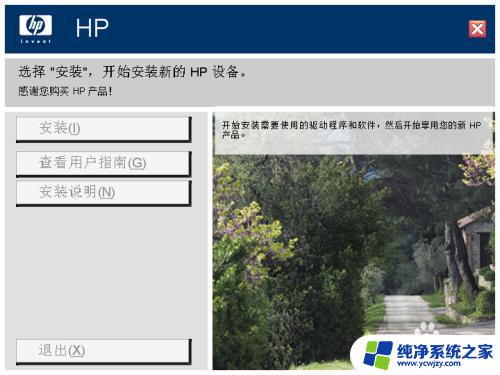
4.安装程序开始运行。
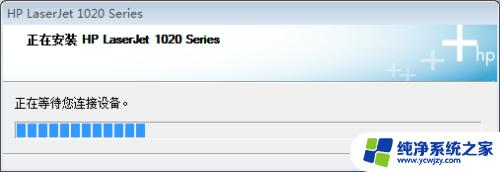
5.安装程序运行到一定阶段,会弹出连接设备的提示窗口。这时打开惠普 LaserJet 1020 打印机背后的电源开关。
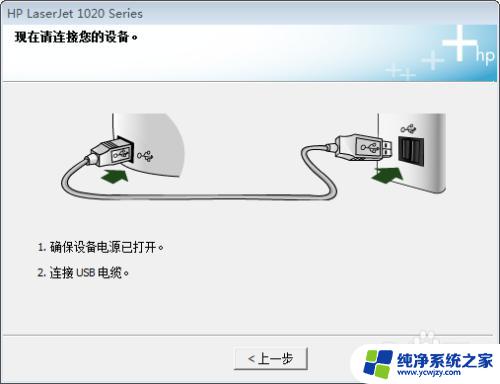
6.几乎是立刻,Windows 任务栏会出现“正在安装设备驱动程序软件”的提示气球。这时,我们需要做的,只有等待。
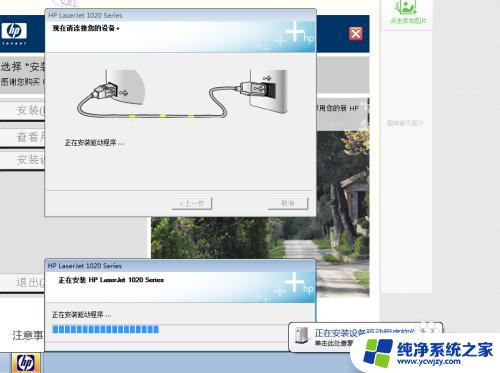
7.驱动安装完成,屏幕上会出现“恭喜!软件安装已完成”的提示窗口,并在“打印测试页”和“注册产品”两个选项上打了对勾。
点击完成,惠普 LaserJet 1020 打印机发出工作的声音;很快,一张打印测试页就出现在打印机顶部的出纸托盘中。
至此,惠普 LaserJet 1020 打印机在 Windows 环境的按准过即告完成。
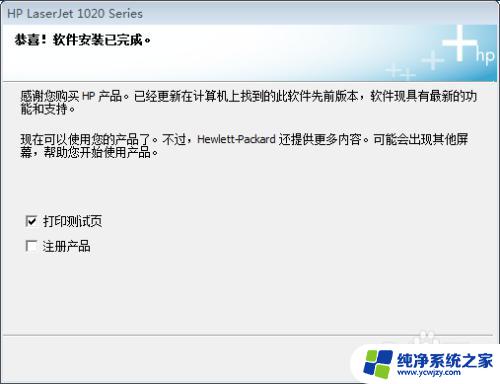
以上就是惠普打印机1020安装教程的全部内容,如果您还有任何疑问,请参考本文中的步骤进行操作,希望本文能对您有所帮助。